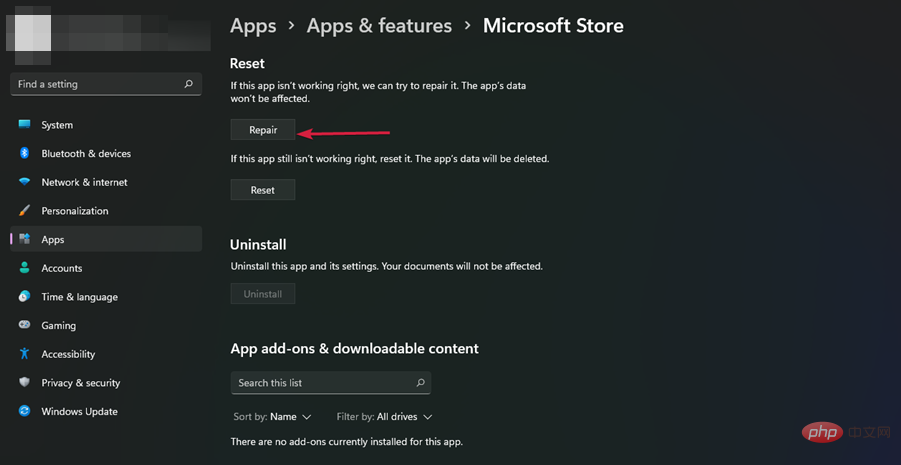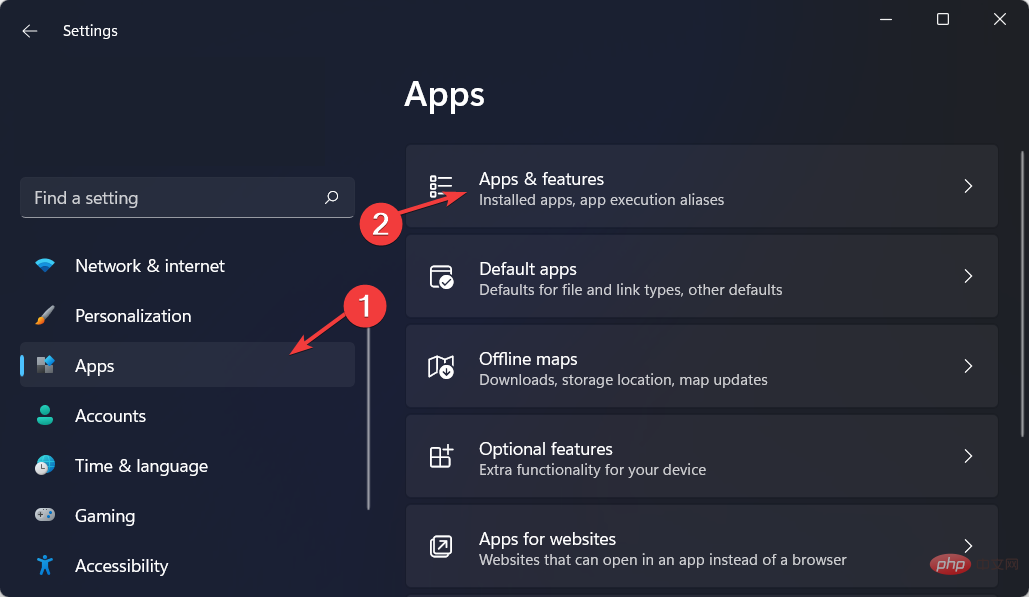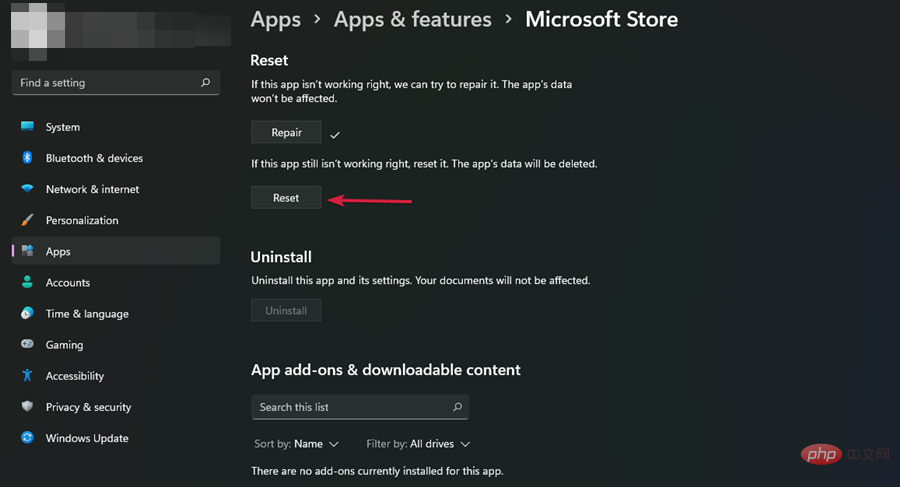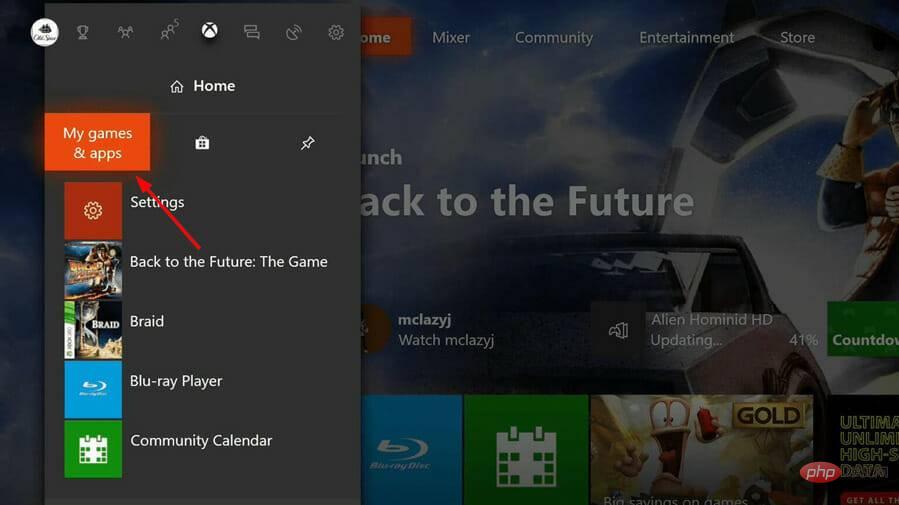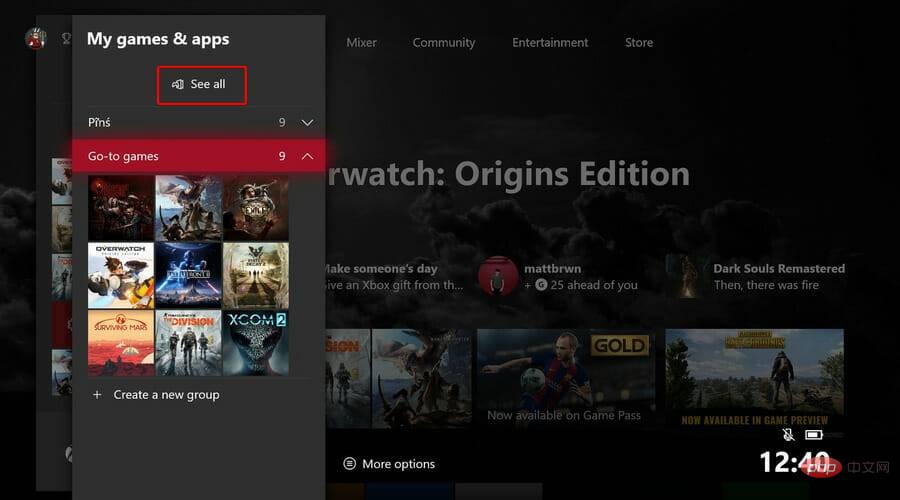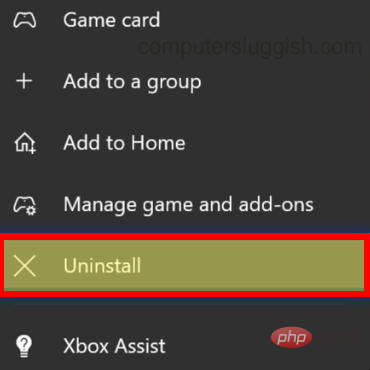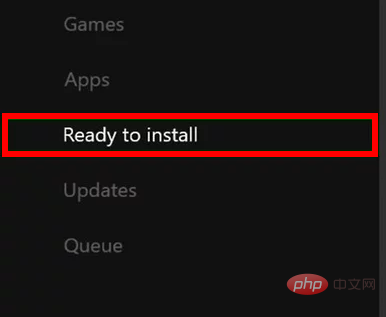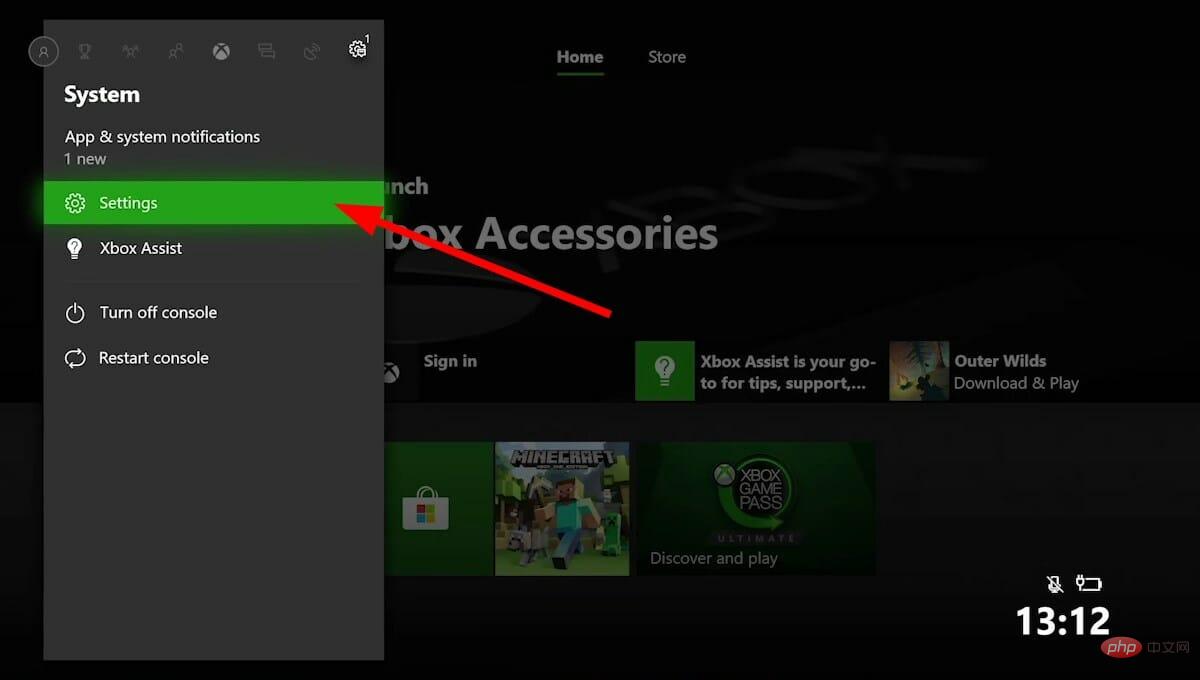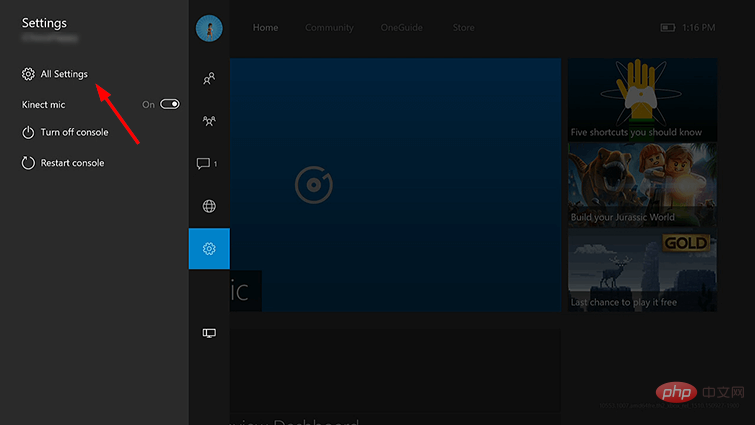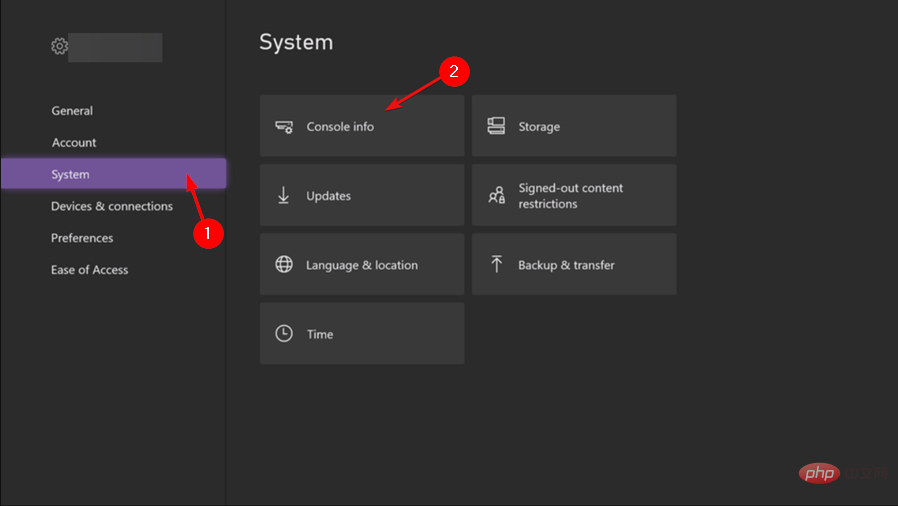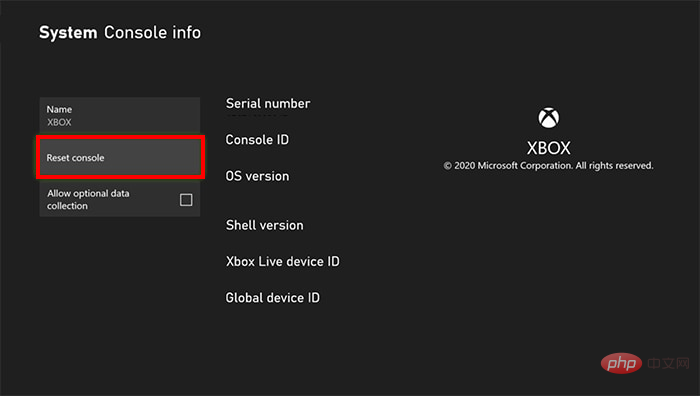Cara terbaik untuk memasang semula atau membaiki Microsoft Store
Microsoft Store ialah salah satu apl paling penting untuk dipasang untuk pengguna Windows 11. Di sini anda boleh membeli apl, permainan dan kandungan lain untuk komputer anda.
Dengan pelancaran Windows 11, program ini turut disertakan dengan UI yang dikemas kini untuk dipadankan dengan reka bentuk sistem pengendalian, dan Microsoft Store tidak ketinggalan.
Tujuan utamanya adalah untuk menyediakan pengalaman yang bersatu untuk mencari dan memuat turun perisian dan aplikasi. Anda boleh menyemak imbas kategori seperti permainan, muzik, filem, rancangan TV dan banyak lagi.
Kedai yang baru diubah suai menawarkan lebih banyak perkhidmatan berbanding versi Windows 10. Salah satu perbezaan yang paling ketara antara kedua-dua kedai adalah reka bentuk mereka.
Kedua, terdapat lebih banyak apl dan permainan, bukan sahaja apl UWP tetapi juga apl daripada gedung apl pihak ketiga. Anda boleh mengetahui lebih lanjut mengenai Gedung Microsoft baharu dalam artikel khusus kami.
Nasib baik, jika anda belum memuat turun Windows 11 lagi, anda masih boleh mendapatkan Microsoft Store pada Windows 10.
Bagaimana untuk memuat turun Microsoft Store?
Untuk memuat turun Microsoft Store, sila ikuti langkah berikut:
- Tekan kekunci Windows+I serentak untuk membuka Tetapan .

- Cari Microsoft Store dan klik tiga elips di penjuru kanan sebelah atas.
- Pilih Muat Turun dan Kemas Kini.

- Klik untuk mendapatkan kemas kini.

- Jika kemas kini tersedia, Gedung Microsoft akan dimulakan semula dan anda akan mendapat versi terkini.

Jika ia tidak tersedia pada PC anda, anda boleh memuat turunnya daripada tapak web rasmi Microsoft. Sila ikut langkah di bawah untuk memuat turun:
- Navigasi ke penyemak imbas anda dan pergi ke Muat Turun Microsoft Store.
- Klik butang Dapatkan dan Gedung Microsoft akan mula memuat turun.

- Buka fail pemasangan untuk memasang apl Microsoft Store pada PC anda.
Dalam sesetengah kes, anda mungkin perlu menyahpasang dan memasang semula Microsoft Store untuk terus menggunakannya tanpa sebarang masalah.
Bagaimana cara saya memasang semula Microsoft Store pada PC saya?
1. Gunakan Powershell
- dan tekan kekunci Windows+I serentak untuk membuka Tetapan.

- Taip Powershell dalam bar carian dan klik Jalankan sebagai pentadbir.

-
MasukkanArahan berikut:
<code><strong>Get-AppxPackage -allusers Microsoft.WindowsStore | Foreach {Add-AppxPackage -DisableDevelopmentMode -Register "$($_.InstallLocation)AppXManifest.xml"}</strong>Get-AppxPackage -allusers Microsoft.WindowsStore | Foreach {Add-AppxPackage -DisableDevelopmentMode -Daftar "$($_. InstallLocation )AppXManifest.xml"}
- dan tekan kekunci Windows+R untuk membuka dan jalankan perintah.
-
Taip regeditEnter
 dalam kotak dialog dan tekan.
dalam kotak dialog dan tekan. -
<strong>HKEY_LOCAL_MACHINESYSTEMCurrentControlSetServicesAppXSvc</strong>Navigasi ke:<img src="/static/imghw/default1.png" data-src="https://img.php.cn/upload/article/000/465/014/168145819034473.png" class="lazy" alt="Cara terbaik untuk memasang semula atau membaiki Microsoft Store">HKEY_LOCAL_MACHINESYSTEMCurrentControlSetServicesAppXSvc -
Klik kanan
 Dan pilih
Dan pilih -
Dalam tetingkap seterusnya yang terbuka, tetapkan medan Data Numerik kepada 2 dan tekan OK
 untuk menyimpan perubahan.
untuk menyimpan perubahan.
- Apl tidak berfungsi seperti yang diharapkan.
- Microsoft Store tidak akan dimulakan atau dimuatkan.
- Kemas kini apl tidak berfungsi.
- Tekan kekunci Windows+I serentak untuk membuka tetapan.

- Pilih AplApl dalam anak tetingkap kiri dan Apl & Ciri dalam anak tetingkap kanan.
- Navigasi ke Microsoft Store, klik pada tiga elips dan pilih Pilihan lanjutan.
- Di bawah Tetapkan Semula, klik Baiki.

Bagaimana untuk menetapkan semula Microsoft Store?
Kadangkala, membetulkan Microsoft Store tidak dapat melaksanakan tugas dengan baik. Anda boleh memilih untuk menetapkan semula Microsoft Store untuk menyelesaikan sebarang isu yang mungkin anda alami.
- Tekan kekunci Windows+I serentak untuk membuka Tetapan.

- Pilih Apl dalam anak tetingkap kiri dan Apl & Ciri dalam anak tetingkap kanan.

- Navigasi ke Microsoft Store, klik tiga elips dan pilih Pilihan lanjutan.
- Klik Set Semula.

Bagaimana untuk memasang semula Microsoft Store pada Xbox One?
Microsoft Store tersedia pada konsol Xbox One. Jika anda menghadapi masalah memuat turun permainan atau apl, anda mungkin perlu menyahpasang dan memasang semula Microsoft Store.
Untuk menyahpasang, ikut langkah berikut:
- Pada Xbox One anda, tekan butang Xbox untuk membuka tutorial.
- Pilih Permainan dan Apl Saya.

- Di bawah Lihat semua, cari Microsoft Store.

- Pilih Nyahpasang.

- Mulakan semula konsol anda sekali lagi dan ikut langkah 1-2.
- Cari Microsoft Store dan klik Sedia untuk memasang.

Bagaimana untuk membetulkan Microsoft Store pada Xbox One?
Xbox One ialah tempat yang bagus untuk menikmati permainan video, tetapi anda juga boleh menggunakannya untuk menonton filem dan rancangan. Microsoft Store ialah tempat anda boleh membeli filem dan rancangan TV, serta apl lain.
Tetapi kadangkala, App Store mungkin menjadi tidak responsif atau gagal dimuatkan dengan betul. Jika ini berlaku, anda harus mencuba yang berikut:
Cuba mulakan semula konsol anda
Jika Xbox One anda tidak bertindak balas langsung, maka memulakan semula ia mungkin penyelesaian kepada langkah pertama masalah anda. Memulakan semula konsol akan menutup semua aplikasi yang berjalan padanya, termasuk aplikasi Microsoft Store.
Sambung ke rangkaian Wi-Fi yang berbeza
Pastikan anda mempunyai sambungan internet yang aktif - Jika anda mempunyai sambungan internet yang aktif tetapi tiada apa yang berlaku apabila anda membuka kedai, cuba Putuskan sambungan daripada Wi- Fi.
Dalam kes ini, cuba gunakan kabel Ethernet. Ini akan membantu menyelesaikan sebarang masalah dengan sambungan wayarles yang terlalu perlahan atau tidak stabil.
Semak kemas kini
Jika ada yang tersedia, ia akan dimuat turun secara automatik. Kemas kini ini membetulkan beberapa isu dengan Microsoft Store.
Selain itu, jika anda tidak mempunyai ruang kosong yang mencukupi, anda tidak akan dapat memuat turun atau bermain sebarang permainan sehingga anda mengosongkan beberapa ruang storan. Kedai Microsoft anda mungkin tidak bertindak balas kerana ruang yang tidak mencukupi.
Anda boleh menyahpasang apl lain atau memadamkan data yang disimpan daripada permainan untuk mengosongkan ruang dan menyediakan ruang yang mencukupi untuk App Store.
Jika tiada kaedah ini berfungsi, cuba ujian lembut pada konsol anda untuk melihat sama ada isu Microsoft Store berterusan.
Untuk menetapkan semula, ikut langkah berikut:
- Tekan butang Xbox untuk membuka Tetapan.

- Pergi ke semua tetapan.

- Pilih Sistem dan kemudian konsol maklumat.

- Klik Tetapkan semula untuk mengekalkan permainan dan apl.

Kami berharap pada ketika ini dalam artikel bahawa jika anda menghadapi sebarang masalah memasang semula Microsoft Store, satu atau lebih daripada penyelesaian yang disyorkan kami akan dapat membantu anda.
Jika anda menghadapi sebarang isu lain, seperti Microsoft Store tidak dibuka, sila rujuk tutorial kami untuk mendapatkan beberapa pembetulan yang disyorkan.
Anda juga mungkin menghadapi isu kehilangan Microsoft Store selepas mengemas kini, tetapi jangan risau kerana kami telah membincangkan secara menyeluruh langkah yang perlu anda ambil untuk menyelesaikan isu tersebut.
Atas ialah kandungan terperinci Cara terbaik untuk memasang semula atau membaiki Microsoft Store. Untuk maklumat lanjut, sila ikut artikel berkaitan lain di laman web China PHP!

Alat AI Hot

Undresser.AI Undress
Apl berkuasa AI untuk mencipta foto bogel yang realistik

AI Clothes Remover
Alat AI dalam talian untuk mengeluarkan pakaian daripada foto.

Undress AI Tool
Gambar buka pakaian secara percuma

Clothoff.io
Penyingkiran pakaian AI

AI Hentai Generator
Menjana ai hentai secara percuma.

Artikel Panas

Alat panas

Notepad++7.3.1
Editor kod yang mudah digunakan dan percuma

SublimeText3 versi Cina
Versi Cina, sangat mudah digunakan

Hantar Studio 13.0.1
Persekitaran pembangunan bersepadu PHP yang berkuasa

Dreamweaver CS6
Alat pembangunan web visual

SublimeText3 versi Mac
Perisian penyuntingan kod peringkat Tuhan (SublimeText3)

Topik panas
 1377
1377
 52
52
 Apakah perisian bonjour dan bolehkah ia dinyahpasang?
Feb 20, 2024 am 09:33 AM
Apakah perisian bonjour dan bolehkah ia dinyahpasang?
Feb 20, 2024 am 09:33 AM
Tajuk: Terokai perisian Bonjour dan cara menyahpasangnya Abstrak: Artikel ini akan memperkenalkan fungsi, skop penggunaan dan cara menyahpasang perisian Bonjour. Pada masa yang sama, ia juga akan diterangkan cara menggunakan alatan lain bagi menggantikan Bonjour bagi memenuhi keperluan pengguna. Pengenalan: Bonjour ialah perisian biasa dalam bidang teknologi komputer dan rangkaian. Walaupun ini mungkin tidak biasa bagi sesetengah pengguna, ia boleh menjadi sangat berguna dalam beberapa situasi tertentu. Jika anda telah memasang perisian Bonjour tetapi kini ingin menyahpasangnya, maka
 Apa yang perlu dilakukan jika WPS Office tidak boleh membuka fail PPT - Apa yang perlu dilakukan jika WPS Office tidak boleh membuka fail PPT
Mar 04, 2024 am 11:40 AM
Apa yang perlu dilakukan jika WPS Office tidak boleh membuka fail PPT - Apa yang perlu dilakukan jika WPS Office tidak boleh membuka fail PPT
Mar 04, 2024 am 11:40 AM
Baru-baru ini, ramai rakan bertanya kepada saya apa yang perlu dilakukan sekiranya WPSOffice tidak dapat membuka fail PPT Seterusnya, mari kita belajar bagaimana untuk menyelesaikan masalah WPSOffice tidak dapat membuka fail PPT. 1. Mula-mula buka WPSOffice dan masukkan halaman utama, seperti yang ditunjukkan dalam rajah di bawah. 2. Kemudian masukkan kata kunci "pembaikan dokumen" dalam bar carian di atas, dan kemudian klik untuk membuka alat pembaikan dokumen, seperti yang ditunjukkan dalam rajah di bawah. 3. Kemudian import fail PPT untuk pembaikan, seperti yang ditunjukkan dalam rajah di bawah.
 Apakah perisian crystaldiskmark? -Bagaimana menggunakan crystaldiskmark?
Mar 18, 2024 pm 02:58 PM
Apakah perisian crystaldiskmark? -Bagaimana menggunakan crystaldiskmark?
Mar 18, 2024 pm 02:58 PM
CrystalDiskMark ialah alat penanda aras HDD kecil untuk pemacu keras yang cepat mengukur kelajuan baca/tulis berurutan dan rawak. Seterusnya, biarkan editor memperkenalkan CrystalDiskMark kepada anda dan cara menggunakan crystaldiskmark~ 1. Pengenalan kepada CrystalDiskMark CrystalDiskMark ialah alat ujian prestasi cakera yang digunakan secara meluas yang digunakan untuk menilai kelajuan baca dan tulis serta prestasi pemacu keras mekanikal dan pemacu keadaan pepejal (SSD Prestasi I/O rawak. Ia adalah aplikasi Windows percuma dan menyediakan antara muka mesra pengguna dan pelbagai mod ujian untuk menilai aspek prestasi cakera keras yang berbeza dan digunakan secara meluas dalam ulasan perkakasan
 Tutorial penggunaan CrystalDiskinfo-Apakah perisian CrystalDiskinfo?
Mar 18, 2024 pm 04:50 PM
Tutorial penggunaan CrystalDiskinfo-Apakah perisian CrystalDiskinfo?
Mar 18, 2024 pm 04:50 PM
CrystalDiskInfo ialah perisian yang digunakan untuk menyemak peranti perkakasan komputer Dalam perisian ini, kita boleh menyemak perkakasan komputer kita sendiri, seperti kelajuan membaca, mod penghantaran, antara muka, dll.! Jadi sebagai tambahan kepada fungsi ini, bagaimana untuk menggunakan CrystalDiskInfo dan apakah sebenarnya CrystalDiskInfo Izinkan saya menyelesaikannya untuk anda! 1. Asal Usul CrystalDiskInfo Sebagai salah satu daripada tiga komponen utama hos komputer, pemacu keadaan pepejal ialah medium storan komputer dan bertanggungjawab untuk penyimpanan data komputer Pemacu keadaan pepejal yang baik boleh mempercepatkan pembacaan fail dan mempengaruhi pengalaman pengguna. Apabila pengguna menerima peranti baharu, mereka boleh menggunakan perisian pihak ketiga atau SSD lain untuk
 Bagaimana untuk menetapkan kenaikan papan kekunci dalam Adobe Illustrator CS6 - Bagaimana untuk menetapkan kenaikan papan kekunci dalam Adobe Illustrator CS6
Mar 04, 2024 pm 06:04 PM
Bagaimana untuk menetapkan kenaikan papan kekunci dalam Adobe Illustrator CS6 - Bagaimana untuk menetapkan kenaikan papan kekunci dalam Adobe Illustrator CS6
Mar 04, 2024 pm 06:04 PM
Ramai pengguna menggunakan perisian Adobe Illustrator CS6 di pejabat mereka, jadi adakah anda tahu bagaimana untuk menetapkan kenaikan papan kekunci dalam Adobe Illustrator CS6 Kemudian, editor akan membawakan kepada anda kaedah menetapkan kenaikan papan kekunci dalam Adobe Illustrator CS6 Pengguna yang berminat boleh lihat di bawah. Langkah 1: Mulakan perisian Adobe Illustrator CS6, seperti yang ditunjukkan dalam rajah di bawah. Langkah 2: Dalam bar menu, klik perintah [Edit] → [Keutamaan] → [Umum] dalam urutan. Langkah 3: Kotak dialog [Keyboard Increment] muncul, masukkan nombor yang diperlukan dalam kotak teks [Keyboard Increment], dan akhirnya klik butang [OK]. Langkah 4: Gunakan kekunci pintasan [Ctrl]
 Bagaimana untuk menyelesaikan percubaan perisian yang tidak serasi untuk dimuatkan dengan Edge?
Mar 15, 2024 pm 01:34 PM
Bagaimana untuk menyelesaikan percubaan perisian yang tidak serasi untuk dimuatkan dengan Edge?
Mar 15, 2024 pm 01:34 PM
Apabila kami menggunakan penyemak imbas Edge, kadangkala perisian yang tidak serasi cuba dimuatkan bersama, jadi apa yang sedang berlaku? Biarkan tapak ini dengan teliti memperkenalkan kepada pengguna cara menyelesaikan masalah cuba memuatkan perisian yang tidak serasi dengan Edge. Cara menyelesaikan perisian yang tidak serasi yang cuba dimuatkan dengan Edge Solution 1: Cari IE dalam menu mula dan akses terus dengan IE. Penyelesaian 2: Nota: Mengubah suai pendaftaran boleh menyebabkan kegagalan sistem, jadi kendalikan dengan berhati-hati. Ubah suai parameter pendaftaran. 1. Masukkan regedit semasa operasi. 2. Cari laluan\HKEY_LOCAL_MACHINE\SOFTWARE\Policies\Micros
 Apakah jenis perisian bonjour Adakah ia berguna?
Feb 22, 2024 pm 08:39 PM
Apakah jenis perisian bonjour Adakah ia berguna?
Feb 22, 2024 pm 08:39 PM
Bonjour ialah protokol rangkaian dan perisian yang dilancarkan oleh Apple untuk menemui dan mengkonfigurasi perkhidmatan rangkaian dalam rangkaian kawasan setempat. Peranan utamanya ialah untuk menemui dan berkomunikasi secara automatik antara peranti yang disambungkan dalam rangkaian yang sama. Bonjour pertama kali diperkenalkan dalam versi MacOSX10.2 pada tahun 2002, dan kini dipasang dan didayakan secara lalai dalam sistem pengendalian Apple. Sejak itu, Apple telah membuka teknologi Bonjour kepada pengeluar lain, jadi banyak sistem pengendalian dan peranti lain juga boleh menyokong Bonjour.
 Apakah perisian photoshopcs5? -Tutorial penggunaan photoshopcs5
Mar 19, 2024 am 09:04 AM
Apakah perisian photoshopcs5? -Tutorial penggunaan photoshopcs5
Mar 19, 2024 am 09:04 AM
PhotoshopCS ialah singkatan daripada Photoshop Creative Suite Ia adalah perisian yang dihasilkan oleh Adobe Ia digunakan secara meluas dalam reka bentuk grafik dan pemprosesan imej Sebagai seorang pelajar baru yang belajar PS, hari ini biarkan editor menerangkan kepada anda apa itu perisian photoshopcs5. . 1. Apakah perisian photoshop cs5? Adobe Photoshop CS5 Extended sesuai untuk profesional dalam bidang filem, video dan multimedia, pereka grafik dan web yang menggunakan 3D dan animasi, dan profesional dalam bidang kejuruteraan dan saintifik. Paparkan imej 3D dan cantumkannya menjadi imej komposit 2D. Edit video dengan mudah




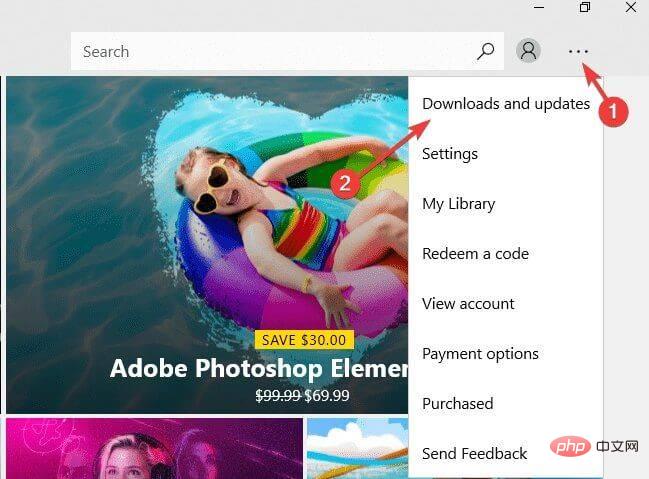
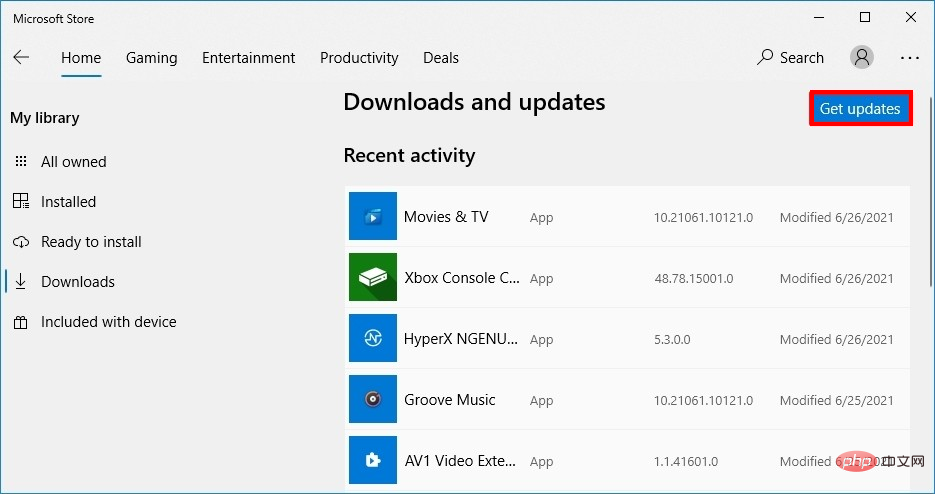
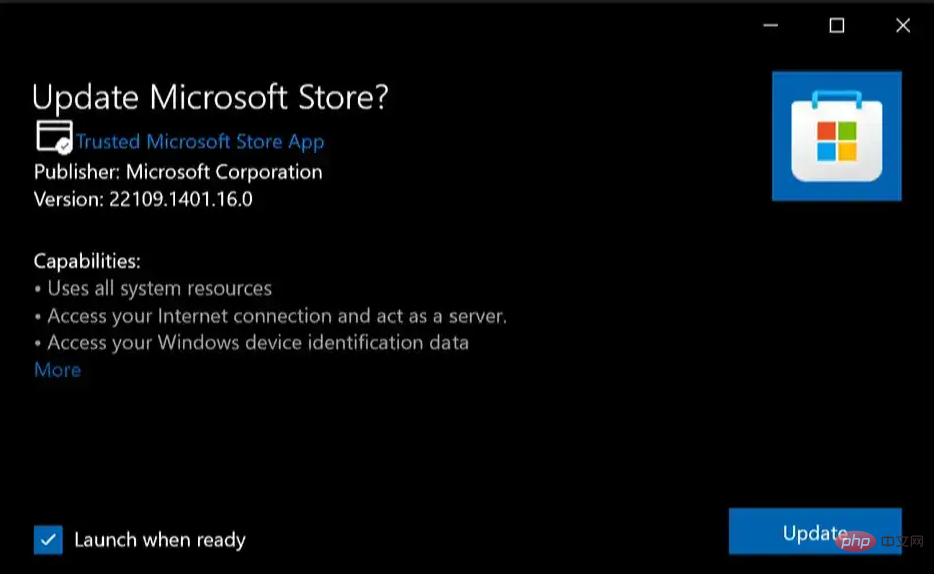
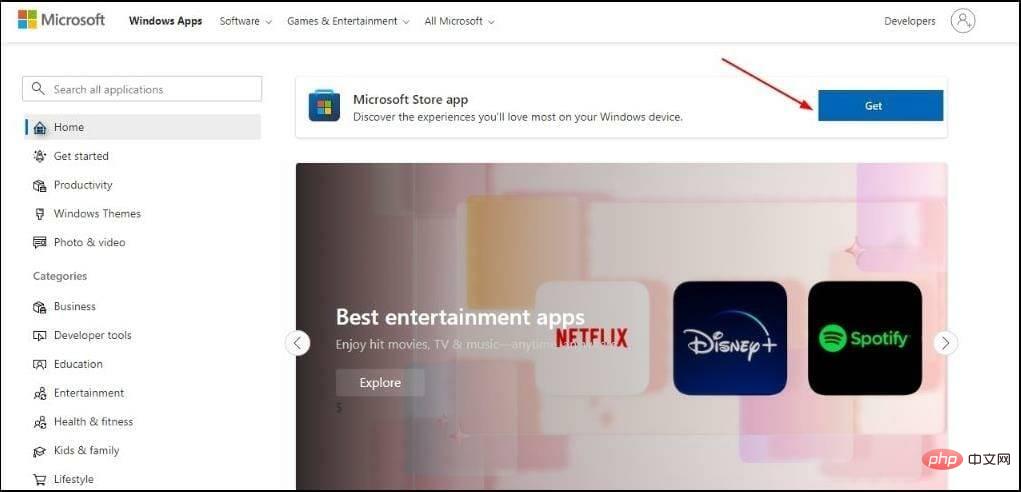
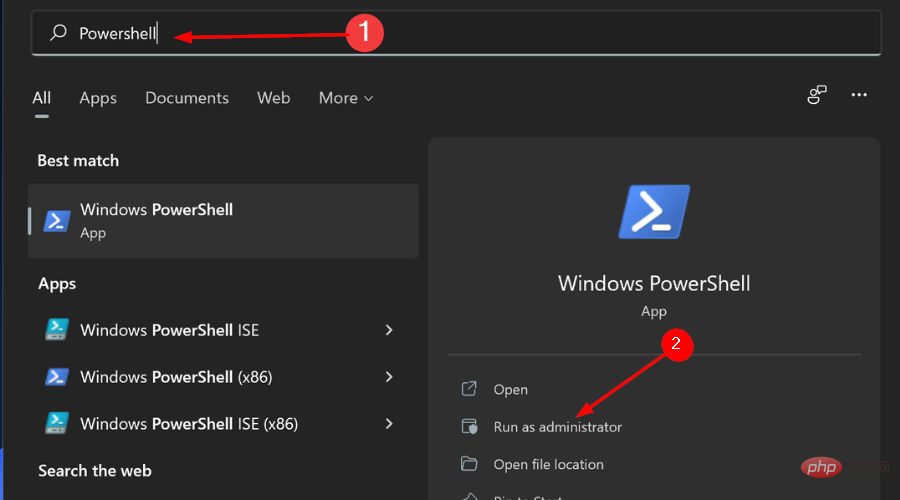
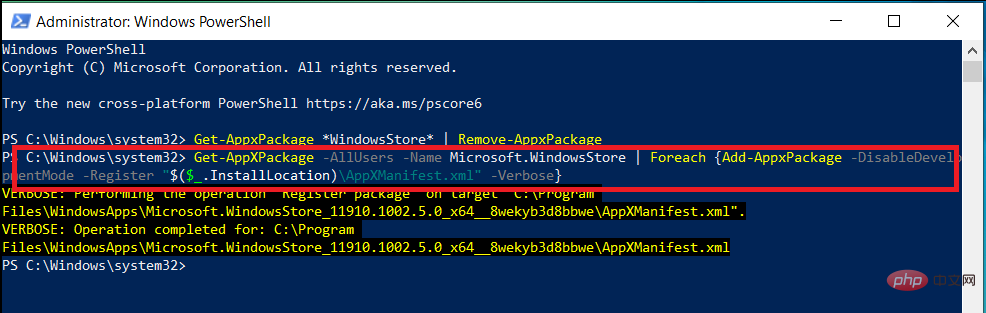
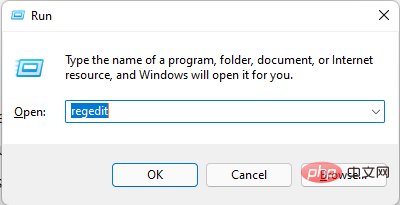 dalam kotak dialog dan tekan.
dalam kotak dialog dan tekan. 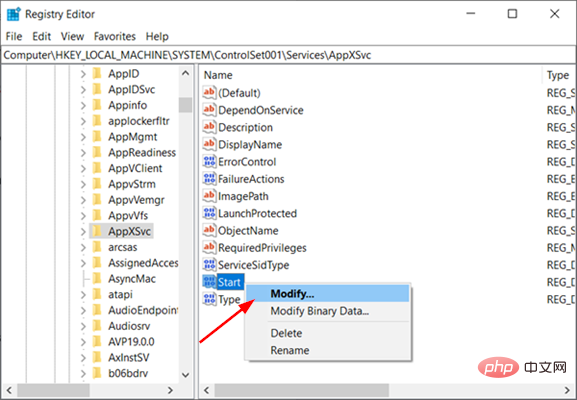 Dan pilih
Dan pilih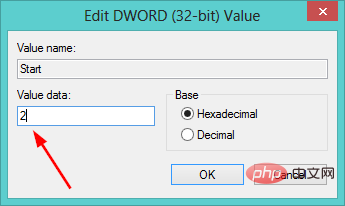 untuk menyimpan perubahan.
untuk menyimpan perubahan.